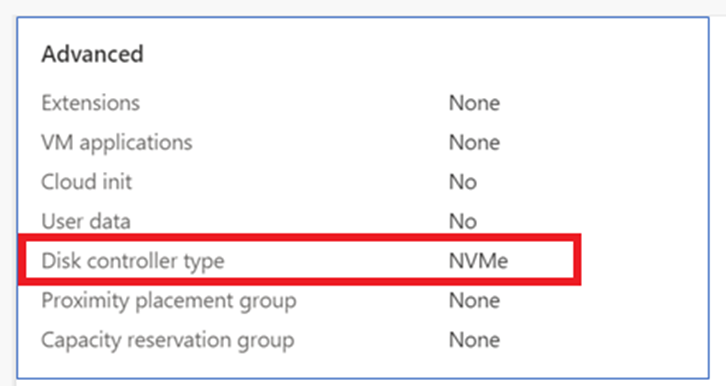Översikt över NVMe
NVM Express (NVMe) är ett kommunikationsprotokoll som underlättar snabbare och effektivare dataöverföring mellan servrar och lagringssystem med hjälp av icke-volatilt minne (NVM). Med NVMe kan data överföras med det högsta dataflödet och med de snabbaste svarstiderna. I den här översikten får du lära dig mer om NVMe-stöd på virtuella datorer (VM) som skapats i Azure.
NVMe erbjuder högre in-/utdataåtgärder per sekund (IOPS) och högre dataflöde i megabyte per sekund (Mbit/s). Den här funktionen kan avsevärt förbättra prestanda för både tillfällig (lokal) och fjärransluten NVMe-disklagring med Azure-hanterade diskar. Högre prestanda är särskilt fördelaktigt för I/O-intensiva arbetsbelastningar som kräver snabb dataöverföring till Azure-hanterade diskar.
Förmåner
Azure Storage-prestanda med NVMe-diskar
De prestandavinster som dina program kan uppnå beror på flera faktorer, till exempel VM-typ, VM-storlek och I/O-blockstorlek. Testa de enskilda VM-storlekarna för att identifiera den perfekta blockstorleken och uppnå högsta överföringshastighet. Det är viktigt att optimera I/O-storleken baserat på programmets specifika krav. Mer information om prestandafunktionerna för enskilda typer av virtuella datorer finns i dokumentationen om VM-storlekar i Azure.
Arbetsbelastningar
De vm-familjer som använder NVMe-diskar visar prestandafördelar jämfört med SCSI (Small Computer System Interface) för olika arbetsbelastningar som kräver högre I/O och bättre lagringsprestanda. Dessa arbetsbelastningar omfattar programservrar, webbservrar, databaser, datalagerhantering och analys. Du kan uppnå dessa fördelar på virtuella datorer som använder tillfälliga och/eller fjärranslutna NVMe-diskar.
Fördelar med virtuella Azure Boost- och NVMe-datorer
Azure Boost är ett Microsoft-utformat system som avlastar servervirtualiseringsprocesser som traditionellt utförs av hypervisor-programmet och värdoperativsystemet till specialbyggd programvara och maskinvara. Om du avlastar de här processerna kan du få snabbare lagrings- och nätverksprestanda för Azure VM-kunder.
En av de främsta fördelarna med Azure Boost är dess förmåga att förbättra dataflödet för Azure-hanterade diskar och lokal lagring. Den här förbättringen aktiveras genom att lagringsbearbetningsuppgifterna avlastas till maskinvara som är dedikerad för Azure Boost.
Azure Boost optimerar också prestanda med hjälp av NVMe-gränssnittet av branschstandard, som utnyttjar den låga svarstiden och den interna parallelliteten hos solid state-lagringsenheter. Mer information om de prestanda som Azure Boost erbjuder finns i Microsofts blogginlägg om allmän tillgänglighet för Azure Boost.
SCSI till NVMe
För v6, Ebsv5 och större virtuella datorer; du måste övergå från SCSI till NVMe. Mer information finns i SCSI to NVMe using Linux (SCSI to NVMe using Linux).
Supportmöjlighet
VM-storlekar
Vanligtvis stöder de äldre generationerna av generell användning, minnesoptimerad och beräkningsoptimerade virtuella datorer (D/Ev5 eller Fv2 och äldre) SCSI. De nyare generationerna (Ebsv5, Da/Ea/Fav6 och senare) stöder vanligtvis endast NVMe-lagringsgränssnittet (eller något erbjudande stöder SCSI och NVMe, båda gränssnitten, Ebsv5 är ett exempel på ett sådant erbjudande). Från Da/Ea/Fav6 och några av de framtida erbjudandena har vi även introducerat NVMe-gränssnittet för de lokala SSD-diskarna.
Information om vilka VM-generationer som stöder vilka lagringstyper finns i dokumentationen om VM-storlekar i Azure.
Generering av VM-avbildning
Om du tror att din arbetsbelastning drar nytta av NVMe-prestanda måste du byta till de virtuella datorerna i generation 2. Följ de dokumenterade stegen för att skapa en virtuell dator i generation 2.
Kommentar
Vi stöder för närvarande inte NVMe-diskar på virtuella datorer i generation 1.
Om du försöker använda en vm-avbildning av generation 1 kan du inte välja en NVMe-kompatibel virtuell dator eller så får du ett felmeddelande om att that the selected image is not supported for NVMe.
Tillgänglighet för support
NVMe-stöd finns i mer än 50 av de mest populära OS-avbildningarna. Vi lägger inte till NVMe-stöd till äldre OS-avbildningar. Men vi förbättrar kontinuerligt operativsystemets avbildningstäckning. För uppdateringar av det senaste os-avbildningsstödet för både Linux och Windows rekommenderar vi den här dokumentationen om OS-avbildning som stöder NVMe.
Om operativsystemet som du vill använda inte stöder NVMe använder du en VM-serie som fortfarande har SCSI-stöd. Många av de senaste generationerna av virtuella Azure-datorer är endast NVMe och kräver en OS-avbildning som stöder NVMe.
Så här skapar du en virtuell dator med NVMe-gränssnittet
Du kan aktivera NVMe när du skapar virtuella datorer med metoder som:
- Azure Portal
- Azure CLI
- Azure PowerShell
- Azure Resource Manager-mallar
Om du vill skapa en NVMe-aktiverad virtuell dator måste du först aktivera alternativet NVMe på en virtuell dator och välja nvme-diskstyrenhetstypen för den virtuella datorn. Du kan också uppdatera en virtuell dator till NVMe när den stoppas och frigörs, om VM-storleken stöder NVMe.
Markera som NVMe-kompatibel
Du kan bara skapa NVMe-gränssnittsaktiverad virtuell dator med hjälp av en avbildning (tillgänglig på Marketplace eller delad i Azure Compute Gallery i ditt företag) markerad som NVMe.
Varning
Om du använder en omarkerad avbildning skapas en SCSI-baserad virtuell dator och den virtuella datorn kanske inte fungerar som du tänkt dig.
Om du vill skapa virtuella datorer med ett NVMe-gränssnitt är det viktigt att välja en av de OS-avbildningar som stöds som markerats som NVMe. Om den aktuella OS-avbildningen inte stöds för NVMe visas det här felmeddelandet: "The selected image is not supported for NVMe. See supported VM images."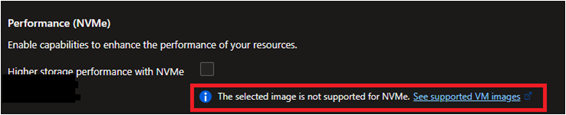
Använda Azure-portalen för att aktivera NVMe-gränssnittet när den virtuella datorn skapas
Lägg till ett diskkontrollantfilter. Om du vill hitta de NVMe-berättigade storlekarna väljer du Visa alla storlekar, väljer filtret Diskkontrollant och väljer sedan NVMe.
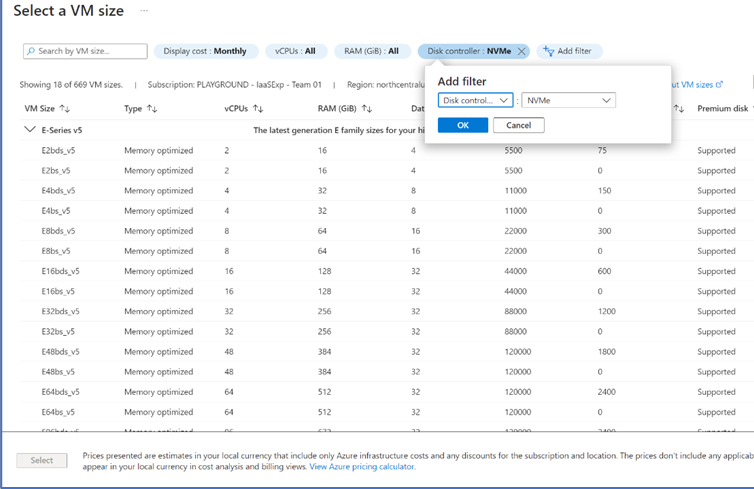
Aktivera NVMe-funktionen genom att gå till fliken Avancerat och markera kryssrutan under Prestanda (NVMe).
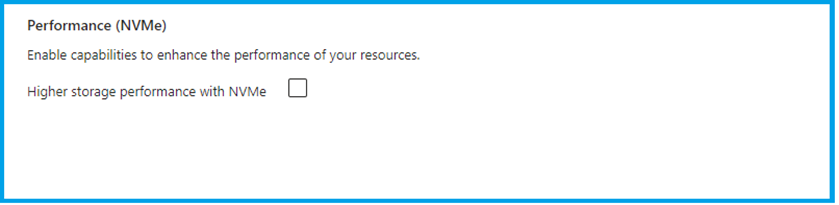
Kontrollera att funktionen är aktiverad genom att gå till fliken Granska och skapa och bekräfta att värdet för diskkontrollanttypen är NVMe.